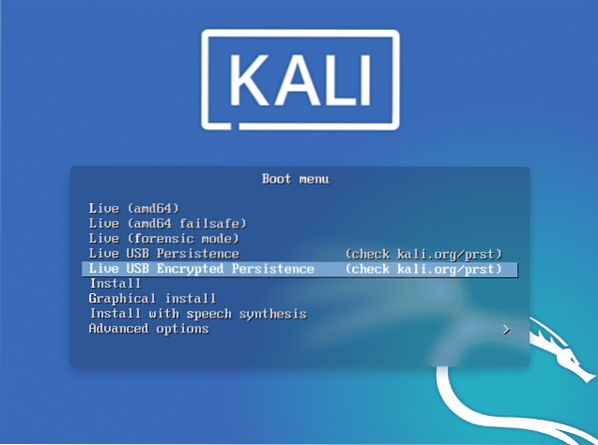
Z uporabo informacij, opisanih v tem članku, lahko datoteke hranite tudi po izklopu računalnika. Če datoteke shranite na zagonski USB, se ob izklopu računalnika izgubijo. To je zato, ker se datoteke namesto, da bi se shranile na naš pogon USB, shranijo v pomnilnik, ki se izgubi, ko izklopite računalnik. Izraz »trajni pogon« torej pomeni, da lahko datoteke shranite na particijo na pogonu in se boste nanjo lahko vrnili, kadar koli jo boste potrebovali. To je koristno, če želite shraniti stvari, kot so dnevniki in moduli poročil za datoteke Metasploit ali Python za različne napade, vendar na novi napravi ni nameščen Kali Linux, na primer trdi disk. Preprosto je, če na disku z vsemi svojimi orodji nosite bliskovni pogon celotne kopije Kali Linux.
Prenesite sliko Kali Linux 2020 (v živo)
Za obstojnost Kali Linux USB potrebujete pogon pisala z najmanj 8 GB prostora za shranjevanje in ISO sliko Kali Linux.
Sliko Kali Linux ISO lahko prenesete iz podjetja Kali.org / prenosi. Pojavile se bodo različne možnosti. Kliknite »Kali Linux 64-Bit (Live)« in začnite s prenosom. To je 64-bitna slika sistema IOS Kali Linux. Če vaši sistemi podpirajo samo 32-bitno različico, lahko za začetek prenosa izberete 34-bitno povezavo Kali Linux. Prenesite sliko IOS v skladu s svojim sistemom. Če ne poznate zahtev sistema, pritisnite Windows + R. V iskalno vrstico vnesite »msinfo32« in pojavile se bodo informacije, ki jih morate vedeti o vašem sistemu.
Kali Linux 2020 Live ISO zapišite v USB
Universal USB Installer ali UNetbootin je orodje, ki se uporablja za zapis ISO v pogon USB. Ta članek vas bo naučil, kako uporabljati Universal USB Installer za pisanje IOS-a.
Prvi korak je namestitev in zagon orodja za namestitev UniverMenuSB. V meniju kliknite možnost Kali Linux. Nato poiščite KalMenu v vašem sistemu. V meniju kliknite pogon USB. Kliknite potrditveno polje z naslovom “Pogon formata 32.«Zadnji korak je klikniti gumb» Ustvari «. Ta postopek bo zahteval nekaj časa.
Spreminjanje velikosti particije USB
Zdaj boste morali nastaviti particije, da nadaljujete s Kali Linux Persistence. V ta namen se uporablja upravitelj particij. Upravitelja particij lahko izberete v skladu s svojimi željami in sistemskimi zahtevami. Najboljše orodje, ki ga poznam za konfiguracijo particije, je čarovnik za particije Minitool. Namestite to orodje in ga zaženite v sistemu. Po zagonu orodja izberite »upravljanje diskov in particij."
Pogon USB vsebuje modro preslednico. Z desno miškino tipko kliknite to vrstico in izberite »Spremeni velikost."
Ustvari particijo za obstojnost
Če želite shraniti vse datoteke, podatke in nastavitve Kali, boste morali ustvariti particijo za obstojnost. Za ta korak z desno miškino tipko kliknite možnost »Nedodeljeno« in pritisnite gumb »Ustvari«. Če se prikaže sporočilo, da okna ne podpirajo te particije, kliknite gumb »Da«. V datotečnem sistemu, ki je na voljo v meniju, kliknite »EXT4«. Za nadaljevanje postopka v oznako particije vnesite »obstojnost«. Lahko uporabite velikost particije po vaši izbiri, vendar je na splošno najboljša možnost, da izberete največjo velikost particije.
Zadnji korak je, da kliknete »Uporabi« in shranite spremembe. Tudi ta postopek bo trajal nekaj časa.
Zaženite Kali 2020 Live USB
Naslednji korak je zagon Kali Live iz USB-ja v računalnik. Še naprej pritiskajte gumb za prestavljanje in gumb za ponovni zagon v oknih. Tudi druge tipke, kot so gumbi f12, f2, ESC ali DEL, vam lahko pomagajo pri izvajanju enake funkcije. V meniju Kali Linux izberite možnost »Live System«.
Pregrada za obstojnost
Naslednji korak je preverjanje diskovnih naprav in particije. V ta namen uporabite fdisk.
Najprej vnesite naslednji ukaz.
$ sudo fdisk --l
Poiščite pogon USB na drugem seznamu particij. Imenovan bo kot Linux pod stolpcem tipa.
Ustvarite nosilec z imenom »my_usb.”Sledite tem ukazom, da potrdite vrsto naprave. Naj bo sdb2; sicer vztrajnost ne bo delovala.
$ sudo mkdir -p / mnt / my_usb
Ustvarite novo obstojnost datoteke.conf.
$ sudo nano / mnt / my_usb / persistence.conf
V to novo datoteko vnesite naslednji ukaz.
$ / zveza
Zaključek
Končno je celoten postopek končan. Zdaj lahko znova zaženete sistem. Ne pozabite vedno izbrati možnosti Live System (vztrajnost, preverite kali.org / prst). Če sledite tem korakom, lahko podatke in Kali Linux shranite v USB, shranjeni sistem pa lahko nosite s seboj kjer koli želite. Upam, da vam bo ta članek olajšal etično vdiranje in testiranje pisala.
 Phenquestions
Phenquestions


